在Windows 10操作系统中,“服务主机”(Service Host)是一个核心的系统进程,它负责托管和运行各种系统服务,这些服务包括网络连接、打印任务、蓝牙通信、诊断跟踪等,由于其重要性,服务主机进程通常会占用一定的CPU和内存资源,当这个进程占用的资源过高时,可能会影响系统性能,导致电脑运行缓慢甚至卡顿,本文将详细介绍服务主机进程,并提供一些解决其高资源占用问题的方法。
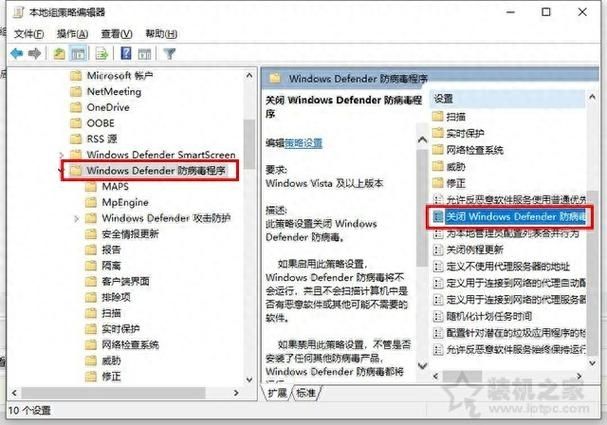
服务主机进程概述
服务主机(Service Host)是Windows系统中用于管理和运行服务的进程,在Windows 10中,服务主机进程通常以“Svchost.exe”文件的形式存在,位于“C:\Windows\System32”目录下,为了提高系统资源的利用率和管理效率,多个服务会共享同一个服务主机进程,这意味着,当你看到任务管理器中有多个“Svchost.exe”进程时,它们实际上是不同的服务实例。
服务主机进程的功能
服务主机进程主要负责以下功能:
1、托管系统服务:运行和管理Windows操作系统中的各种服务,如网络连接、打印任务、蓝牙通信等。
2、提供后台支持:为其他应用程序提供必要的后台支持,如更新服务、诊断跟踪等。
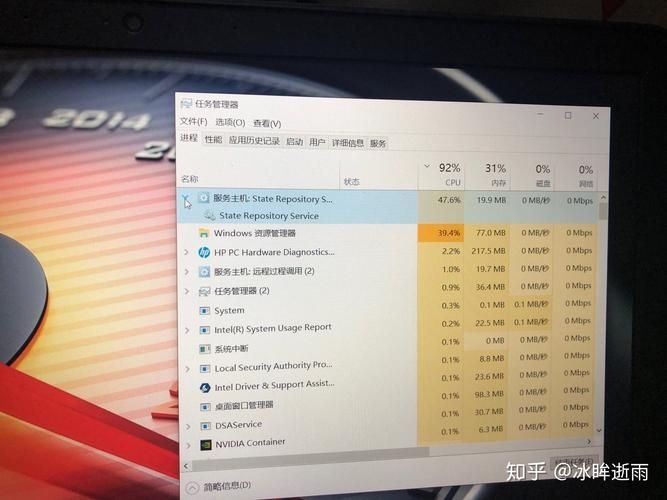
3、优化资源利用:通过共享进程的方式,减少系统资源的消耗,提高系统性能。
服务主机进程高资源占用的原因
服务主机进程高资源占用可能由以下原因导致:
1、系统服务过多:安装了大量软件或启用了过多的系统服务,导致服务主机进程需要处理更多的任务。
2、恶意软件感染:恶意软件可能伪装成系统服务,并在服务主机进程中运行,从而消耗大量资源。
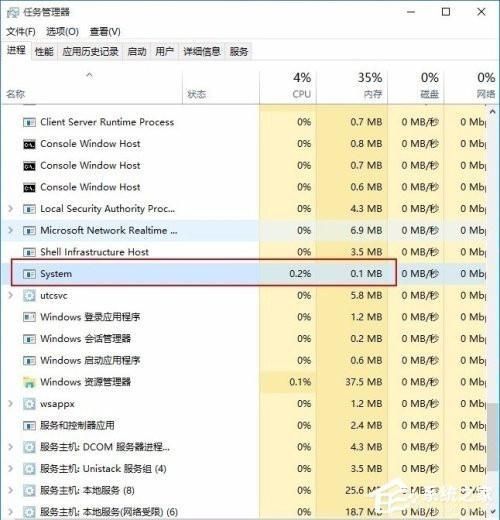
3、系统配置不当:错误的系统配置可能导致服务主机进程无法正常运行,进而导致资源占用过高。
4、硬件性能不足:硬件性能不足也可能导致服务主机进程无法高效运行,从而消耗更多资源。
解决服务主机进程高资源占用的方法
针对服务主机进程高资源占用的问题,可以尝试以下方法进行解决:
1、关闭不必要的服务:通过“服务”管理工具(services.msc),关闭不需要的系统服务,以减少服务主机进程的负担。
2、检查并清除恶意软件:使用杀毒软件或安全工具检查系统是否受到恶意软件感染,并及时清除。
3、优化系统配置:检查系统配置是否正确,如有需要,可以寻求专业人士的帮助进行优化。
4、升级硬件:如果硬件性能不足,可以考虑升级硬件以提高系统性能。
5、使用任务管理器限制进程资源:在任务管理器中,找到占用资源过高的服务主机进程,右键点击并选择“转到详细信息”,然后找到对应的服务或应用程序,尝试结束任务或限制其资源使用。
6、使用第三方优化工具:市面上有许多第三方优化工具可以帮助用户管理和优化系统服务,如CCleaner、Glary Utilities等,这些工具通常提供更直观的界面和更强大的功能,可以帮助用户更轻松地管理服务主机进程。
7、定期维护和更新系统:定期进行系统维护和更新可以确保系统的稳定性和安全性,同时也可以修复一些可能导致服务主机进程资源占用过高的系统漏洞或错误,建议用户定期进行系统备份和还原点创建,以便在出现问题时能够快速恢复到正常状态。
服务主机进程是Windows 10系统中不可或缺的一部分,它负责管理和运行各种系统服务,当服务主机进程占用的资源过高时,可能会影响系统性能,通过关闭不必要的服务、检查并清除恶意软件、优化系统配置、升级硬件以及使用任务管理器限制进程资源等方法,可以有效地解决服务主机进程高资源占用的问题,随着Windows系统的不断更新和完善,相信服务主机进程的管理和使用将会更加便捷和高效。
服务主机进程作为Windows 10系统中的核心组件之一,其稳定性和性能对整个系统至关重要,了解服务主机进程的功能和作用,掌握解决其高资源占用问题的方法,对于提升系统性能和用户体验具有重要意义。


